【Gephi数据操作实战】:优化CSV导入流程,打造无与伦比的网络图
发布时间: 2025-01-07 12:51:17 阅读量: 14 订阅数: 9 


电网数据Gephi数据集.rar
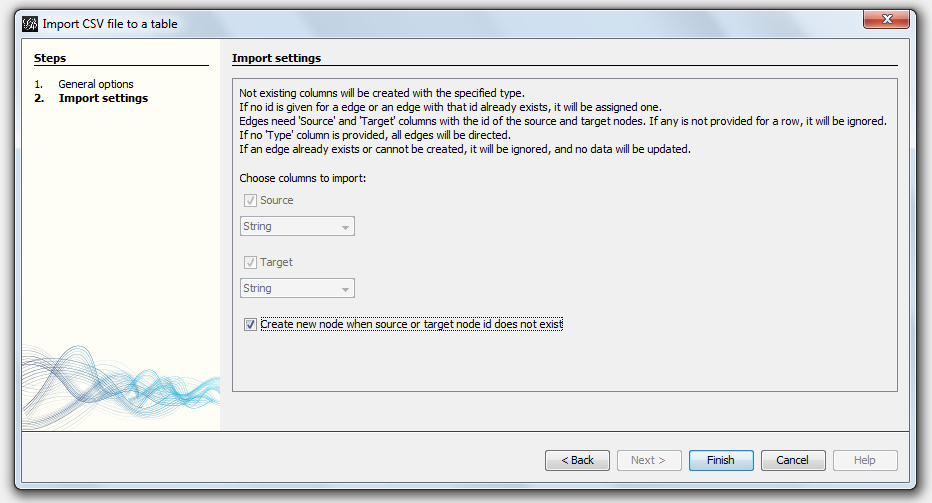
# 摘要
Gephi是一个开源的网络分析和可视化软件,广泛应用于复杂网络的图绘制和分析。本文从Gephi的基础操作讲起,系统地介绍了如何进行CSV数据源的处理与优化、网络图的绘制、样式和过滤器设置,以及如何使用统计分析工具和高级布局技巧来提升网络图的数据可视化效果。进一步,文章探索了Gephi的插件生态系统,包括插件的安装与管理、在数据处理和网络图展示中的应用,以及创建自定义插件的基础和流程。最后,通过案例研究,本文展示了一个专业网络图的构建过程,包括案例选择、数据处理、网络图构建以及问题解决和经验分享,为读者提供了从理论到实践的全面指导。
# 关键字
Gephi;CSV数据处理;网络图绘制;数据可视化;插件生态系统;案例研究
参考资源链接:[Gephi教程:CSV文件导入实战与节点边操作详解](https://wenku.csdn.net/doc/6412b767be7fbd1778d4a2d9?spm=1055.2635.3001.10343)
# 1. Gephi数据操作基础
在这一章中,我们将开始探讨Gephi这款强大的网络分析和可视化工具的基础知识。首先,我们会对Gephi的界面布局和基本操作有一个全面的了解,然后再逐步深入到数据导入、处理和网络图绘制的具体细节。对于初学者来说,理解Gephi的基本数据操作是建立进一步分析网络结构的关键。
## Gephi界面简介
Gephi的用户界面设计直观,用户可以轻松地在图形视图和数据视图之间切换,以查看和编辑网络图的视觉表示和对应的数据属性。
```mermaid
graph TB
A[开始] --> B[界面简介]
B --> C[图形视图]
B --> D[数据视图]
C --> E[节点和边的操作]
D --> F[数据表编辑]
E --> G[绘制基础网络图]
F --> H[数据预处理与清洗]
```
## 数据导入与准备
在进行网络分析之前,我们需要导入数据。Gephi支持多种数据格式,其中CSV是最常用的格式之一。通过导入CSV文件,我们可以为Gephi提供节点和边的信息,并开始初步的网络构建。
```csv
Node1,Node2
Alice,Bob
Bob,Charlie
```
在上面的例子中,我们有一个简单的CSV格式数据,其中包含两列,分别是网络中的节点名称。我们将使用这些数据在Gephi中创建一个基础的网络图。
## 简单网络图的绘制
一旦数据导入完成,我们就可以开始绘制网络图。Gephi提供了一系列的工具和算法来帮助我们确定节点和边的布局,以及为它们应用样式。Gephi的可视化工具箱使我们能够调整节点大小、颜色和边的线条样式,以更好地呈现网络结构。
在这一章的结束时,您将熟悉Gephi的主要操作界面,并且能够执行基础的数据导入和网络图绘制任务。接下来的章节将深入介绍如何优化这些基础操作,并且在高级分析和可视化方面进行探索。
# 2. CSV数据源的处理与优化
### 2.1 CSV文件结构解析
CSV(Comma-Separated Values)文件是数据存储和交换的标准格式之一。它易于读写,广泛应用于各种数据处理工具中,包括Gephi。解析CSV文件结构是优化数据导入流程的第一步。
#### 2.1.1 CSV文件的基本组成
CSV文件由一系列的记录组成,每条记录由一行或多行文本构成。每行记录通常由多个字段组成,字段之间以逗号或其他分隔符分隔。一个基本的CSV文件包含以下元素:
- 头部(可选):首行通常包含字段名,用作字段的标识。
- 记录:数据的实际内容,每个字段代表一个特定的数据项。
- 分隔符:默认通常是逗号,也可以是其他字符,如制表符(Tab)。
- 行结束符:不同的操作系统可能使用不同的行结束符,如Windows系统通常使用`\r\n`,而UNIX/Linux系统使用`\n`。
CSV文件的示例如下:
```csv
Id,Name,Age,Occupation
1,John Doe,30,Engineer
2,Jane Smith,27,Designer
```
在该示例中,CSV文件包含两行头部和两行记录,字段之间用逗号分隔。
#### 2.1.2 CSV文件的关键字段分析
关键字段通常指那些对于后续数据分析和可视化具有重要意义的字段。在处理CSV数据时,应该识别并理解这些字段的数据类型和潜在用途:
- **标识字段(如Id)**:唯一标识每条记录,通常用作网络图中的节点标识。
- **分类字段(如Occupation)**:表示记录可以分组的类别信息,用于颜色编码或形状区分。
- **数值字段(如Age)**:包含数值信息,可用于度量节点或边的权重,或者用于网络图的节点大小、颜色强度等视觉属性。
- **文本字段(如Name)**:包含描述性的文本信息,可用于节点的标签显示。
### 2.2 CSV数据预处理
数据预处理是确保数据质量和数据导入流程顺畅的关键步骤。预处理包括数据清洗和数据转换规范化。
#### 2.2.1 数据清洗技巧
数据清洗主要是去除数据中的无关数据、错误数据和重复数据,提高数据准确性。以下是一些常用的数据清洗技巧:
- **去除空值**:检查字段中是否有空值(空字符串或`null`),并决定如何处理它们(填充默认值、删除记录或估算)。
- **纠正错误**:检查数据类型是否正确,例如,确保所有的年龄值都是数字而不是字符串。
- **去除重复记录**:查找并删除具有相同标识字段值的重复记录。
- **筛选和重命名字段**:只保留对于网络图分析和可视化来说重要的字段,去除冗余字段,并对字段进行合理命名。
以Python代码为例,进行简单的数据清洗:
```python
import pandas as pd
# 读取CSV文件
df = pd.read_csv('data.csv')
# 去除空值
df.dropna(inplace=True)
# 纠正数据类型错误
df['Age'] = pd.to_numeric(df['Age'], errors='coerce')
# 去除重复记录
df.drop_duplicates(inplace=True)
# 保存清洗后的数据
df.to_csv('clean_data.csv', index=False)
```
#### 2.2.2 数据转换和规范化方法
数据转换是指将数据转换成适合分析的形式。规范化是指将不同格式或范围的数据转换成统一标准的过程。常用的数据转换和规范化方法包括:
- **类型转换**:将字段类型转换成适当的格式,如将字符串转换成日期类型。
- **数据标准化**:将数值字段的值缩放到一个标准范围内,比如使用`z-score`标准化。
- **分类数据编码**:将分类数据转换为数值数据,常用方法如独热编码(One-Hot Encoding)或标签编码(Label Encoding)。
继续以Python代码为例,进行数据转换和规范化:
```python
from sklearn.preprocessing import StandardScaler
# 假设我们有一个数值字段'Weight'需要标准化
scaler = StandardScaler()
df['Weight'] = scaler.fit_transform(df[['Weight']])
# 使用One-Hot Encoding处理分类数据
df = pd.get_dummies(df, columns=['Occupation'])
```
### 2.3 CSV导入流程优化策略
CSV数据源导入到Gephi中可以利用内置工具进行,但理解导入流程的瓶颈,并进行相应优化,能显著提升效率。
#### 2.3.1 Gephi内置导入工具的使用技巧
Gephi提供了导入CSV文件的内置工具,可以较为方便地将CSV文件转换为网络图的节点和边。
- 使用`Data Laboratory`视图导入CSV文件,选择`File > Import Spreadsheet`。
- 根据需要选择文件类型为`Edges Table`或`Nodes Table`。
- 设置正确的字段映射,确保Gephi理解哪些字段代表节点、边、节点属性、边属性等。
Gephi内置工具的界面如下图所示:
在上述界面中,用户可以指定文件类型、选择分隔符、定义字段类型,以及进行基本的数据预览。
#### 2.3.2 导入流程的瓶颈分析与优化
在导入大型CSV文件或包含复杂数据结构的CSV文件时,可能遇到性能瓶颈。以下是一些优化策略:
- **分块导入**:对于大型文件,可以将文件分割为更小的块进行导入,然后在Gephi中进行合并。
- **字段预处理**:预先处理和调整字段类型,避免在Gephi中进行大量自动类型推断。
- **索引和查找表**:使用索引或查找表优化数据查找和处理速度。
通过这些策略,可以显著减少数据导入时间并提高数据处理的效率。
通过本章介绍,我们深入分析了CSV数据源的结构和关键字段,以及如何通过数据预处理和导入优化来提升数据导入的效率。下一章将探索如何使用Gephi创建基础的网络图。
# 3. Gephi网络图绘制基础
在本章节中,我们将深入探讨如何利用Gephi软件绘制基础网络图。Gephi是进行社交网络分析、数据可视化和图形探索的领先工具,它以其直观的操作界面和强大的功能,广泛应用于网络图绘制领域。
## 3.1 Gephi界面与基础操作
### 3.1.1 Gephi工作区的介绍
Gephi的用户界面被精心设计为直观易用,包含多个功能区,以帮助用户在绘制和分析网络图时实现高效率。启动Gephi之后,可以观察到以下几个主要部分:
- **概览**:这是Gephi工作区的中心区域,用来显示和编辑图形。节点和边会在此区域中呈现,用户可以进行拖拽来改变视角或查看图形的不同部分。
- **统计**:包含多种统计分析功能,用于对网络数据进行数学分析。通过此部分可以查看网络的结构属性,如中心性、密度、聚类系数等。
- **布局**:提供多种布局算法,帮助用户以不同的方式展现网络图结构,例如圆形布局、力导向布局等。
- **预览**:提供对当前网络图样式的预览功能,可以在此区域调整颜色、大小、标签等,优化图形的视觉效果。
- **窗口**:包含一些附加窗口,比如日志窗口(Log),帮助用户追踪操作历史,确保每一个步骤都可以被复核。
### 3.1.2 图形视图与数据视图的协同工作
在Gephi中,图形视图是创建和编辑网络图的主要区域,而数据视图则允许用户查看和编辑节点与边的数据属性。这两者是Gephi中密不可分的两个组成部分。
- **图形视图**:图形视图提供了一个直观的方式来绘制和查看网络图。节点和边以图形的形式展现,用户可以交互式地进行操作。
- **数据视图**:在数据视图中,用户可以查看、编辑节点和边的属性数据。比如,你可以为每一个节点添加标签、颜色、大小等属性,或者为边添加权重、颜色等属性。
这两个视图的协同工作是Gephi绘制网络图过程中的一个核心操作理念。例如,在数据视图中为节点添加一个属性,这个属性会立即在图形视图中得到反映,反之亦然。
## 3.2 网络图的基本绘制方法
### 3.2.1 节点与边的创建和调整
绘制基础网络图的第一步是创建节点和边。在Gephi中,可以通过以下方式创建节点和边:
- **直接在图形视图中拖拽**:用户可以手动拖拽创建节点,并且通过点击节点直接拖拽绘制边。
- **数据导入**:使用之前章节介绍的CSV导入方法,将外部数据导入Gephi形成节点和边。
- **编程脚本**:对于更复杂的数据集,可以使用Gexf、GraphML等格式导入,或者使用编程语言(如Python)配合Gephi提供的API进行脚本操作。
创建完成后,对节点和边的调整是必须的,这包括:
- **大小调整**:根据需要调整节点的大小,可以反映节点的重要性,或者为边添加宽度,以表示边的强度。
- **颜色定制**:设置节点或边的颜色,以区分不同的群体或展示特定的属性。
### 3.2.2 网络图布局的选择与应用
网络图的布局对于图形的整体可读性和美观度至关重要。Gephi提供了多种布局算法,每一种都适用于特定类型的网络图或特定的分析目标:
- **力导向布局**:一种流行的布局方式,基于物理模拟,通过模拟电磁力或弹簧力来安排节点,适用于展示网络的整体结构和主要连接。
- **圆形布局**:将节点按照圆圈排列,适合展示网络的层次关系或分类信息。
- **层次布局**:将网络图划分为多个层次,每个层次可以表示网络的不同部分,适合展示分层网络或组织结构。
选择合适的布局算法并应用到当前网络图中,可以明显提高图形的表达效果。
## 3.3 网络图样式和过滤器设置
### 3.3.1 节点和边的样式定制
Gephi允许用户对网络图中的节点和边进行详细定制,以增强视觉效果。以下是样式定制的基本步骤:
1. 在“外观”(Appearance)菜单下,选择“节点”(Nodes)或“边”(Edges)。
2. 通过点击预设的样式模板,可以快速改变节点或边的颜色、大小等属性。
3. 通过滑动条或输入具体数值,可以精确调整节点或边的大小、不透明度等。
4. 如果需要更详细的定制,点击“图形”(Graph),然后选择“节点”或“边”下的“属性”,可以对节点或边的特定属性进行样式设置。
### 3.3.2 过滤器的使用和高级设置
过滤器是Gephi中一个非常强大的工具,它允许用户从大量数据中提取特定子集。过滤器的高级使用包括:
- **简单过滤器**:选择节点的特定属性,如大小、颜色或标签,可以快速过滤出符合条件的节点。
- **高级查询过滤器**:通过编写复杂的查询语句,可以实现更多定制化的数据筛选,如过滤出度大于5且是某一特定类型的所有节点。
- **保存过滤器查询**:将复杂的查询过滤器保存,方便之后的使用或共享。
过滤器不仅能增强用户对数据集的理解,还能让网络图的分析更加精确和高效。
# 4. 提升网络图的数据可视化效果
## 4.1 网络图统计分析工具的应用
### 4.1.1 中心性分析和社区检测
在网络图的统计分析中,中心性分析和社区检测是两个核心的概念,它们帮助我们了解网络中节点的重要性以及社区的结构特征。
中心性分析是研究网络图中节点重要性的方法。它通过计算节点的各种中心性指标,如度中心性、接近中心性和中介中心性,来确定哪些节点在图中占据核心位置,对网络的信息流动和连接性有重要影响。例如,在社交网络中,度中心性高的节点可能代表意见领袖。
社区检测则是为了发现网络图中节点聚集的社区结构。它通过算法将网络划分为若干个密集连接的子群(社区),每个社区内部的节点连接比跨社区的连接要紧密。社区检测可以帮助我们识别网络中的群体,对于理解网络的结构和功能至关重要。
下面的代码块展示了一个使用`python-igraph`库进行社区检测的简单示例,其中包括了算法参数的设置和执行逻辑的说明:
```python
import igraph as ig
# 创建一个图对象
g = ig.Graph()
# 添加节点和边
g.add_vertices(10) # 假设有10个节点
g.add_edges([(0, 1), (0, 2), (1, 2), (1, 3), (2, 3), (3, 4), (4, 5)])
# 应用社区检测算法
community_result = g.community_multilevel()
# 输出社区检测结果
for community in community_result:
print("Community:", community)
# 计算并输出中心性指标
degree_centrality = g.degree()
betweenness_centrality = g.betweenness()
closeness_centrality = g.closeness()
print("Degree Centrality:", degree_centrality)
print("Betweenness Centrality:", betweenness_centrality)
print("Closeness Centrality:", closeness_centrality)
```
在上面的代码中,我们首先安装并导入了`igraph`库,并创建了一个简单的无向图。然后使用了`community_multilevel`方法来寻找图中的社区。此方法是基于优化模块化质量的多层级算法。社区检测完成后,我们还计算了每个节点的度中心性、介数中心性和接近中心性,并打印了结果。这些中心性指标能够反映出节点在图中的重要性和位置特征。
### 4.1.2 网络图动态分析方法
动态网络图分析是一种用于探索和分析随时间变化的网络数据的方法。在动态网络图中,节点和边可能随时间出现和消失,因此需要特殊的分析手段来捕捉网络的演变过程。
动态分析的方法包括时间序列分析、事件序列分析、动态社区检测等。时间序列分析可以帮助我们了解网络属性如何随时间变化,例如边的数量或节点的中心性。事件序列分析则关注特定事件对网络结构的影响。动态社区检测旨在跟踪社区随时间的变化情况,发现稳定或瞬态的社区结构。
下面是一个使用`python-igraph`库进行动态社区检测的简单示例,这个例子中我们使用了滑动窗口技术来分析随时间变化的社区结构。
```python
import igraph as ig
# 假设我们有一个时间序列数据集,包含随时间变化的边的信息
edges_over_time = [
[(0, 1), (0, 2), (1, 2)], # 时间点1的边
[(0, 1), (0, 2), (1, 3)], # 时间点2的边
# ... 随时间变化的边集合
]
# 构建一个动态图
dynamic_graph = ig.Graph()
# 遍历时间点,逐步添加边
for t, edges in enumerate(edges_over_time):
dynamic_graph.add_edges(edges)
# 在每个时间点上进行社区检测
community_result = dynamic_graph.community_multilevel()
print(f"Time {t}:")
for community in community_result:
print("Community:", community)
```
在这个例子中,我们首先模拟了一个随时间变化的边集合。然后使用一个循环,逐个时间点地在图中添加边,并执行社区检测。每次循环输出当前时间点的社区检测结果,以追踪社区的动态变化。这种动态分析方法使我们能够理解网络是如何随时间发展和演化的。
# 5. Gephi插件与扩展应用
## 5.1 探索Gephi插件生态系统
### 5.1.1 插件的安装和管理
Gephi作为一个强大的网络分析工具,其功能的扩展不仅仅局限于内置的模块。它拥有一个活跃的插件社区,开发者们可以通过插件的形式为Gephi增添新的功能。在本节中,我们将探索Gephi的插件生态系统,了解如何安装和管理这些插件。
要安装Gephi插件,首先需要通过Gephi的内置插件管理器进行。具体步骤如下:
1. 打开Gephi并进入工具栏中的“工具”选项。
2. 选择“插件”来打开插件管理界面。
3. 在管理界面中,您可以搜索已知的插件名,或者浏览可用的插件列表。
4. 选择需要的插件,然后点击“安装”按钮。
5. 安装完成后,插件将显示在已安装的插件列表中。此时,您需要点击“启用”按钮以激活插件。
在管理插件时,还可以进行卸载或更新操作。卸载插件可以帮助释放系统资源,而更新插件可以确保您使用的插件保持最新状态。
### 5.1.2 常见实用插件介绍
Gephi的插件库中包含多种类型的插件,它们覆盖了从数据处理到网络图展示等多个方面。下面列举几个常见的实用插件,并简要介绍它们的功能:
1. **GeoLayout** - 此插件可以根据地理位置信息对节点进行布局,使得网络图能够直观展示地理数据的关系。
2. **Sigma Exporter** - 允许用户将网络图导出为SigmaJS支持的格式,这样可以在网页上展示动态的、可交互的网络图。
3. **Networks of co-occurance** - 此插件特别适用于文本网络分析,它可以根据节点间的共现关系来构建网络。
4. **Gephi Advanced Edge Bundles** - 此插件通过边捆绑技术,能有效解决网络图中边交叉的问题,提高图的可读性。
每个插件都有其独特的功能和应用场景,通过使用这些插件,您可以将Gephi的功能扩展到前所未有的高度。
```markdown
| 插件名称 | 功能描述 | 应用场景示例 |
|----------------|---------------------------------------------|---------------------------|
| GeoLayout | 地理位置布局插件,根据地理数据对节点进行排列 | 展示城市间航班航线关系 |
| Sigma Exporter | 导出为SigmaJS格式,网页展示可交互的网络图 | 网络图的在线分享与互动展示 |
| Networks of co-occurance | 文本网络分析,根据节点共现关系构建网络 | 话题分析,如研究学术论文引用网络 |
| Gephi Advanced Edge Bundles | 边捆绑技术,优化网络图布局,减少边交叉 | 复杂系统关系图,如社交网络中的朋友关系 |
```
在实际操作过程中,您可以根据自身需求选择合适的插件,以达到最佳的分析效果。安装和管理插件的过程也相对直观简便,即使是初学者也能够迅速掌握。
## 5.2 插件增强网络图分析
### 5.2.1 插件在数据处理中的作用
在对数据进行网络分析时,数据的预处理是至关重要的一环。插件可以显著增强这一阶段的效率和效果。例如,**Text preprocessing** 插件能够对文本数据进行预处理,包括分词、去除停用词、词干提取等,从而为生成网络图提供高质量的输入数据。
让我们来看一段代码,展示如何使用 **Text preprocessing** 插件进行数据清洗:
```java
// 示例代码,非实际执行代码
import org.gephi.plugins.preprocessing.text.TextProcessor;
// ... 其他必要的导入
// 假设我们已经加载了数据到Gephi
TextProcessor textProcessor = new TextProcessor();
textProcessor.setStopwordsSet(stopwords); // 设置停用词集
textProcessor.setStemmer(stemmer); // 设置词干提取算法
textProcessor.setTokenizer(tokenizer); // 设置分词器
// 执行预处理
textProcessor.process(graphModel); // graphModel为Gephi中的图模型
// 预处理后,可以进一步进行网络图的构建和分析
```
通过这段代码,我们可以看到,插件提供了一系列API供用户调用,对原始文本数据进行预处理。这样的操作提升了数据处理的灵活性,使得用户可以针对特定需求进行定制化的数据处理。
### 5.2.2 插件在网络图展示中的创新应用
Gephi插件不仅在数据处理上有出色的表现,在网络图的展示和分析上同样有许多创新的应用。例如,**GEXF Morph** 插件允许用户对GEXF格式的网络图进行动态的可视化编辑,包括改变节点和边的属性,调整视觉样式等。
我们可以通过一个简单的例子来说明这个插件的使用:
```java
// 示例代码,非实际执行代码
import org.gephi.plugins.morph.gexf.GEXFMorph;
GEXFMorph morph = new GEXFMorph();
morph.setNodeSize(50); // 设置节点大小为50
morph.setEdgeColor("red"); // 设置边的颜色为红色
// 加载GEXF文件
morph.loadFile("my_network.gexf");
// 对网络图进行编辑和展示
morph.editAndVisualize();
```
上述代码展示了如何使用GEXF Morph插件加载并编辑一个GEXF格式的网络图。通过调整参数,我们可以对网络图的展示效果进行定制化调整,使得最终的图形更加直观和美观。
## 5.3 创建自定义Gephi插件
### 5.3.1 插件开发基础和流程
虽然Gephi的插件生态已经非常丰富,但总有尚未被满足的特定需求。这时,我们就需要学习如何自己开发Gephi插件。Gephi插件是基于Java平台的,因此我们需要对Java编程有基本的了解。
创建一个新的Gephi插件通常包含以下步骤:
1. **环境搭建**:安装Java开发工具包(JDK)和适合的集成开发环境(IDE),如IntelliJ IDEA或Eclipse。
2. **创建项目**:在IDE中创建一个新的Java项目,并且配置好Gephi的API库作为项目的依赖。
3. **编码实现**:根据需求编写相应的Java类,实现数据处理或图形展示的逻辑。
4. **调试运行**:通过IDE运行并调试插件,确保功能正常,没有出现异常。
5. **打包发布**:将插件打包成JAR文件,并通过Gephi的插件管理器进行安装测试。
下面是一个简单的插件开发示例,它演示了如何在Gephi中创建一个简单的用户界面并响应用户操作:
```java
// 示例代码,非实际执行代码
import javax.swing.*;
import org.gephi.plugin.GephiPlugin;
import org.gephi.plugin.GephiPluginCategory;
import org.gephi.plugin.GephiPluginModel;
public class CustomPlugin implements GephiPlugin {
private GephiPluginModel model;
@Override
public void init(GephiPluginModel model) {
this.model = model;
// 初始化操作
}
@Override
public void validate(GephiPluginModel model) {
// 验证操作
}
@Override
public void execute() {
// 执行操作
JOptionPane.showMessageDialog(null, "Hello, Gephi!");
}
@Override
public String getName() {
return "Custom Plugin";
}
@Override
public String getDescription() {
return "A simple custom Gephi plugin";
}
@Override
public GephiPluginCategory getCategory() {
return GephiPluginCategory.DATA_PROCESSING;
}
}
```
通过这段代码,我们创建了一个基础的插件框架。需要注意的是,真正的插件开发要复杂得多,涉及对Gephi API的深入了解和实际应用。
### 5.3.2 开源插件案例分析与实践
为了更好地掌握Gephi插件的开发,我们可以分析一些优秀的开源插件。通过阅读源代码和了解其设计理念,我们可以从中学习到许多实用的编程技巧和最佳实践。
让我们以开源插件**Partition Creator**为例,它是一个基于社区划分的网络图着色插件。该插件可以分析网络图中的社区结构,并根据社区成员属性对节点进行着色。
我们可以通过分析其源代码,了解如何从网络图中提取社区信息,并据此进行数据的可视化。通过学习插件的设计模式和代码结构,我们可以收获宝贵的编程和问题解决经验。
```markdown
| 插件名称 | 描述 | 关键特性 |
|----------------|-----------------------------------------|------------------------------|
| Partition Creator | 基于社区划分的网络图着色插件 | 提取社区信息,节点着色,增强可视化效果 |
```
在本章的介绍中,我们了解了Gephi插件生态系统的重要性,探索了常用插件的功能和安装方法,并学习了如何创建自定义插件。通过实践操作和案例分析,我们相信读者能够更加熟练地运用Gephi进行网络分析,并在必要时开发出满足特定需求的插件。
# 6. 案例研究:构建专业网络图
## 6.1 案例选择与分析框架设计
### 6.1.1 研究目的与案例选择标准
在进行案例研究之前,首先要明确研究的目的。这通常包括理解网络图如何能够帮助分析和解释特定领域的问题,以及如何通过可视化技术为复杂的社会关系或数据集提供直观的理解。案例选择标准应当反映这些问题,并且要能体现所研究主题的独特性和普遍性,确保案例研究能够为后续的分析和研究提供充分的参考价值。
### 6.1.2 数据收集与预处理流程
数据收集是构建网络图的第一步,涉及到从各个数据源获取信息。预处理流程则包括数据清洗、格式转换和规范化等步骤,确保数据质量和一致性。在预处理阶段,可以使用文本编辑器、数据处理软件或编程语言(如Python)中的相关库进行操作。
```python
import pandas as pd
# 示例:读取CSV数据并进行预处理
df = pd.read_csv('data.csv') # 读取数据
df_cleaned = df.dropna() # 删除空值
df_normalized = df_cleaned.apply(lambda x: x/sum(x), axis=0) # 归一化处理
```
## 6.2 CSV数据导入与网络图构建
### 6.2.1 CSV导入的优化实践
CSV数据导入是构建网络图的关键步骤。Gephi 提供了灵活的导入工具,但可能会遇到性能瓶颈。通过优化数据结构、减少不必要的字段和使用高效的数据类型,可以加速数据导入。此外,Gephi 的批量导入和导出功能也有助于提高效率。
### 6.2.2 网络图绘制和样式调整
导入数据之后,下一步是将数据转换成网络图。节点和边的创建可以通过直接导入或手动设置实现。选择合适的布局算法对网络进行视觉布局。节点大小、颜色、形状以及边的粗细和样式,都可以根据数据属性进行调整,以增强可视化效果。
## 6.3 案例总结与实战经验分享
### 6.3.1 项目中遇到的问题与解决方案
在构建专业网络图的过程中,可能会遇到数据量大导致的性能问题,或者数据不一致导致的结构化问题。例如,合并重复节点和边,或者解决由于数据源不同步导致的网络图元素不匹配问题。解决这些问题通常需要结合Gephi的内置功能和一些外部工具。
### 6.3.2 实战经验的总结与展望
通过实战案例的总结,可以提炼出在数据收集、导入、网络图绘制和样式调整等方面的技巧。展望未来,网络图可视化可能会向更多的动态分析、多维数据展示和交互式探索方向发展,这些都是值得进一步研究和实践的领域。
0
0






